Cómo enumerar futuras publicaciones programadas en WordPress
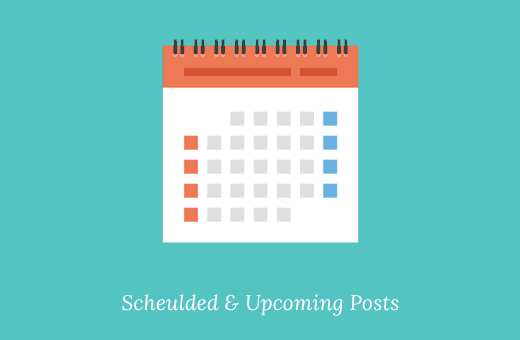
Recientemente, uno de nuestros usuarios nos preguntó cómo pueden enumerar las publicaciones programadas o futuras en WordPress. Mostrar las próximas publicaciones puede ser útil para que las personas se suscriban a tu blog. En este artículo, le mostraremos cómo mostrar las próximas publicaciones futuras en la barra lateral de WordPress.
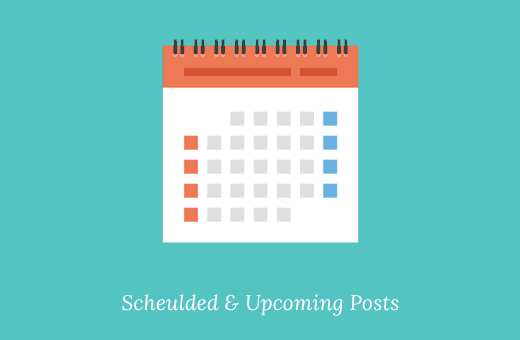
¿Qué son las próximas publicaciones programadas o futuras en WordPress??
Si ha estado blogueando por un tiempo, entonces es probable que haya notado que publicar publicaciones en un tiempo determinado hace que más personas lo lean. Si eres nuevo en los blogs y no sabes a qué hora recibes la mayor cantidad de visitantes, debes comenzar a utilizar Google Analytics para realizar un seguimiento de esta información..
El problema es que no puedes simplemente sentarte y esperar a que llegue el momento del botón de publicación. Es por eso que WordPress viene con función de programación incorporada. Te permite programar tus publicaciones para ser publicadas más tarde..
Con la programación, puede concentrarse en crear contenido y administrar su calendario editorial como un profesional.
Dicho esto, veamos cómo puedes mostrar tus próximas publicaciones en WordPress y utilizarlas para obtener más suscriptores..
Para hacerlo más fácil, hemos creado un video tutorial sobre cómo enumerar las próximas publicaciones programadas que puede ver a continuación..
Suscribirse a WPBeginnerSin embargo, si solo desea seguir las instrucciones de texto, puede seguir nuestro tutorial paso a paso sobre cómo enumerar las próximas publicaciones programadas en WordPress.
Método 1: Mostrar publicaciones programadas o futuras con el complemento
Lo primero que debe hacer es instalar y activar el SOUP - Show off Upcoming Posts plugin. Para obtener más detalles, consulte nuestra guía paso a paso sobre cómo instalar un complemento de WordPress.
Tras la activación, debe visitar Apariencia »Widgets página. Allí encontrará el widget 'Publicaciones próximas' en la lista de widgets disponibles. Simplemente agregue el widget a la barra lateral donde puede ver las publicaciones programadas.

La configuración del widget te permite elegir la cantidad de publicaciones programadas que deseas mostrar. También puede mostrar las fechas junto a ellos, un enlace a su fuente RSS o un enlace a una página donde los usuarios pueden registrarse para su lista de correo electrónico.
Haga clic en el botón Guardar para almacenar la configuración de su widget.
Ahora puedes visitar tu sitio web para ver el widget en acción.

Método 2: Mostrar las publicaciones programadas o próximas manualmente
Simplemente agregue este código al archivo functions.php de su tema o a un complemento específico del sitio.
función wpb_upcoming_posts () // La consulta para buscar publicaciones futuras $ the_query = new WP_Query (array ('post_status' => 'future', 'posts_per_page' => 3, 'orderby' => 'date', 'order' = > 'ASC')); // El bucle para mostrar publicaciones si ($ the_query-> have_posts ()) echo '- '; while ($ the_query-> have_posts ()) $ the_query-> the_post (); $ salida. = '
- '. obtener_el_título (). ' ('. get_the_time (' d-M-Y ').') '; eco '
Aún no hay publicaciones planeadas.
'; // Restablecer datos de publicación wp_reset_postdata (); // Retorno de salida retorno $ salida; // Añadir el código corto add_shortcode ('upcoming_posts', 'wpb_upcoming_posts'); // Habilitar la ejecución de shortcode dentro de los widgets de texto add_filter ('widget_text', 'do_shortcode');Ahora puedes visitar Apariencia »Widgets página. Agregue un widget de texto a la barra lateral donde desea mostrar las próximas publicaciones y agregue este shortcode dentro del widget.
[next_posts]

Haga clic en el botón Guardar para almacenar la configuración de su widget.
Ahora puede visitar su sitio web para ver las próximas publicaciones programadas en su barra lateral. También puede usar este código abreviado en una publicación, página o plantilla en el tema de su hijo.
Esperamos que este artículo te haya ayudado a aprender cómo mostrar las publicaciones programadas en la barra lateral de WordPress. También puede querer ver nuestra lista de los 25 widgets de WordPress más útiles para su sitio..
Si le ha gustado este artículo, suscríbase a nuestros tutoriales en video del Canal de YouTube para WordPress. También puedes encontrarnos en Twitter y Facebook..


